ワイヤー温度センサー DS18B20

この2m長のワイヤー温度センサーは、防水プローブと長いワイヤー形状を備えており、浸漬型の温度検出に適しています。このセンサー内部のチップは、広く採用されているDS18B20です。オリジナルのセンサーには3本のワイヤーが含まれており、動作させるためには追加の抵抗が必要です。しかし、このセンサーではGroveポートに調整され、内部に抵抗が事前に組み込まれているため、通常のGroveセンサーとして使用できます。本記事では、Raspberry Piでのセンサーの使用方法を説明し、楽しみましょう!
産業用センサーへのアップグレード可能
SenseCAP S2110コントローラーとS2100データロガーを使用することで、Groveを簡単にLoRaWAN®センサーに変えることができます。Seeedはプロトタイピングを支援するだけでなく、SenseCAPシリーズの堅牢な産業用センサーを使用してプロジェクトを拡張する可能性も提供します。
SenseCAP S210xシリーズの産業用センサーは、環境センシングのための即時使用可能な体験を提供します。空気質モニタリングのための高性能で堅牢なS2101ワイヤレス温度・湿度センサーをご参照ください。このシリーズには、土壌水分、空気温度と湿度、光強度、CO2、EC、8-in-1気象ステーション用のセンサーが含まれています。次の成功する産業プロジェクトのために最新のSenseCAP S210xをお試しください。
| SenseCAP 産業用センサー |
| S2101 空気温度&湿度 |
特徴
- データインターフェースに1本のワイヤーのみ必要
- 防水仕様
- Grove互換
- 3.0Vから5.5Vの電源供給に対応
- 広い温度範囲:-55°Cから+125°C
- 高精度:±0.5°C(-10°Cから+85°C)
ケーブル部分は70°Cを超える温度に長時間さらさないでください。
仕様
| 動作電圧 | 3.0-5.5V |
| チップ | DS18B20 |
| 長さ | 2m |
| 動作温度 | -55°Cから+125°C |
対応プラットフォーム
| Arduino | Raspberry Pi | |||
|---|---|---|---|---|
 |  |  |  |  |
はじめに
このセクションの後、わずか数ステップでOne Wire Temperature Sensorを動作させることができます。
Arduinoで遊ぶ
必要な材料
| Seeeduino Lotus V1.1 | One Wire Temperature Sensor |
|---|---|
 |  |
| 今すぐ購入 | 今すぐ購入 |
ハードウェア接続

USBケーブル、One Wire Temperature SensorインターフェースをSeeeduino Lotus V1.1インターフェースに慎重に接続してください。そうしないとポートが損傷する可能性があります。
-
ステップ1. Groveケーブルを使用して、One Wire Temperature SensorをSeeeduino Lotus V1.1のD2インターフェースに接続します。
-
ステップ2. USBケーブルを使用してSeeeduino Lotus V1.1をPCに接続します。
-
ステップ3. コードをダウンロードします。ソフトウェア部分を参照してください。
-
ステップ4. コードを実行し、結果はArduino IDEのシリアルモニター画面に表示されます。
ソフトウェア
Arduinoを初めて使用する場合は、開始前にArduinoの使い方を参照することを強くお勧めします。
-
ステップ1. Onewire用ライブラリとArduino Temperature Control用ライブラリをダウンロードします。
-
ステップ2. OneWireおよびArduino-Temperature-Control-Libraryファイル全体をArduino IDEのライブラリフォルダにコピーします。
-
ステップ3. 以下のソフトウェアコードからデモコードをアップロードします。コードのアップロード方法がわからない場合は、コードのアップロード方法を確認してください。
ソフトウェアコード
// 必要なライブラリをインクルード
#include <OneWire.h>
#include <DallasTemperature.h>
// データワイヤーはArduinoのポート2に接続
#define ONE_WIRE_BUS 2
// OneWireインスタンスをセットアップして、任意のOneWireデバイス(Maxim/Dallas温度IC以外も含む)と通信
OneWire oneWire(ONE_WIRE_BUS);
// Dallas TemperatureにOneWire参照を渡す
DallasTemperature sensors(&oneWire);
/*
* セットアップ関数。ここではセンサーを開始するだけ
*/
void setup(void)
{
// シリアルポートを開始
Serial.begin(115200);
Serial.println("Dallas Temperature IC Control Library Demo");
// ライブラリを開始
sensors.begin();
}
/*
* メイン関数、温度を取得して表示
*/
void loop(void)
{
// sensors.requestTemperatures()を呼び出して、バス上のすべてのデバイスに対してグローバル温度リクエストを発行
Serial.print("Requesting temperatures...");
sensors.requestTemperatures(); // 温度取得コマンドを送信
Serial.println("DONE");
// 温度を取得した後、ここで表示可能
// ByIndex関数を使用し、例として最初のセンサーから温度を取得
float tempC = sensors.getTempCByIndex(0);
// 読み取りが成功したか確認
if(tempC != DEVICE_DISCONNECTED_C)
{
Serial.print("Temperature for the device 1 (index 0) is: ");
Serial.println(tempC);
}
else
{
Serial.println("Error: Could not read temperature data");
}
}
すべてが正常に動作すれば、シリアルモニターで以下のような結果を確認できます:
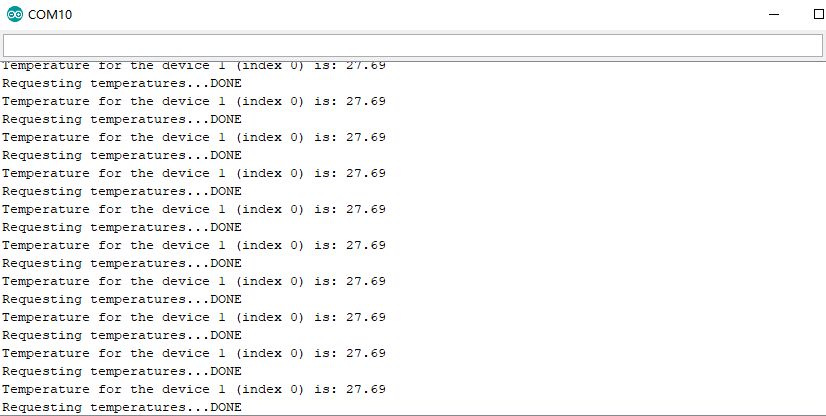
Raspberry Pi を使ってみよう
必要な材料
| Raspberry Pi 4 Model B | Grove - Base Hat for Raspberry Pi | One Wire Temperature Sensor |
|---|---|---|
 |  |  |
| 今すぐ購入 | 今すぐ購入 | 今すぐ購入 |
ハードウェアの接続

ステップ 1. One Wire Temperature Sensor を Grove - Base Hat for Raspberry Pi のポート D5 に接続し、Raspberry Pi 4 Model B に差し込みます。その後、Raspberry Pi 4 Model B を PC に接続します。
ステップ 2. Raspberry Pi のシステムにアクセスした後、Seeed_Python_DS18B20 を git clone し、以下のコマンドを挿入して grove.py をインストールします:
pip3 install Seeed-grove.py
または、Raspberry Pi のようなサポートされている GNU/Linux システムで、PyPI からローカルにドライバーをインストールすることができます:
pip3 install seeed-python-Ds18b20
ステップ 3. システム全体にインストールする場合(必要な場合があります):
sudo pip3 install seeed-python-Ds18b20
さらに、以下のコマンドを挿入して PyPI からローカルにドライバーをアップグレードすることができます:
pip3 install --upgrade seeed-python-Ds18b20
ソフトウェア
import seeed_ds18b20
import time
def main():
DS18B20 = seeed_ds18b20.grove_ds18b20()
print("Ctrl C を使用して終了してください")
while True:
temp_c,temp_f = DS18B20.read_temp
print('temp_c %.2f C temp_f %.2f F' % (temp_c,temp_f),end=" ")
print('\r', end='')
time.sleep(0.5)
if __name__ == "__main__":
main()
Raspberry Pi でデモコードを実行する際に、1-Wire インターフェースを有効にするよう求められる場合があります。その場合は、sudo raspi-config コマンドを使用して再起動し、1-Wire デバイスを有効にしてください:
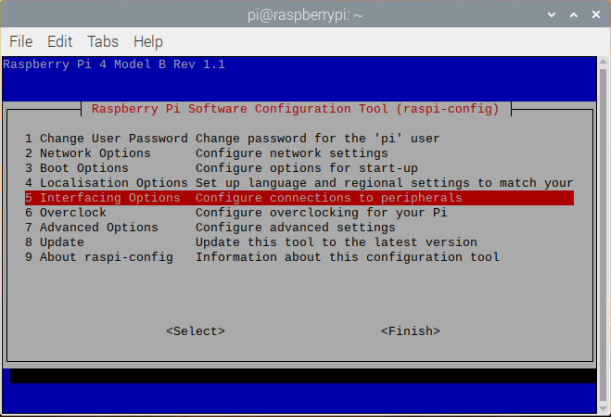
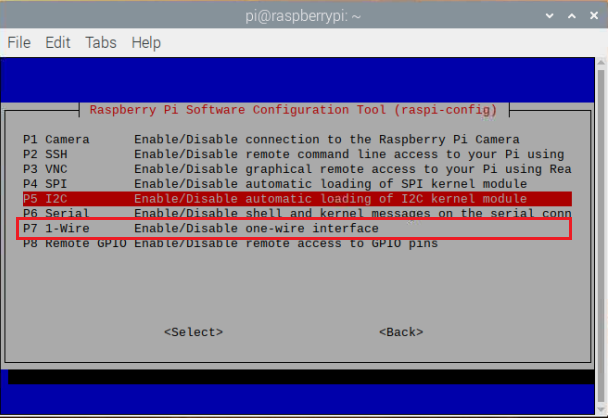
ステップ 4. 以下のコマンドでデモを実行します:
cd Seeed_Python_DS18B20
python3 examples/BasicRead.py
すべてが正常に動作している場合、以下のような結果が表示されます:
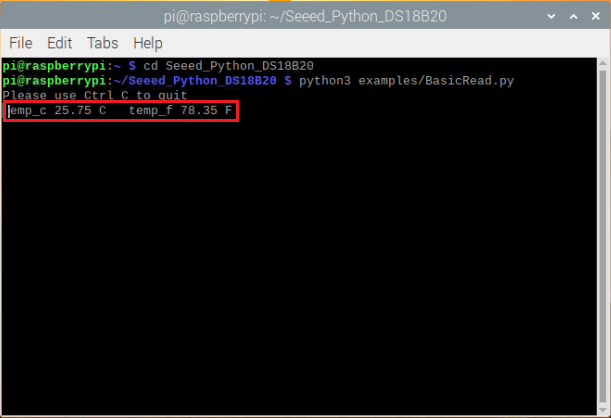
リソース
[PDF] DS18B20-Datasheet.
技術サポートと製品ディスカッション
弊社製品をお選びいただきありがとうございます!製品をご利用いただく際に、できる限りスムーズな体験を提供するため、さまざまなサポートを提供しております。お客様の好みやニーズに合わせた複数のコミュニケーションチャネルをご用意しています。

